为了不占用c盘空间,有的win10用户把默认下载路径改成了其它盘,但是却发现下载东西依然占用c盘,这种情况要怎么办呢?你先打开设置面板,搜索存储,并打开相应的匹配结果,之后点击“更改新内容的保存位置”,接着在打开界面中将全部保存位置都设置成其它盘,最后保存设置就可以解决问题了。
win10改下载路径依然占用c盘怎么办:
1、进入win10系统后打开设置选项,点击上方的搜索框。
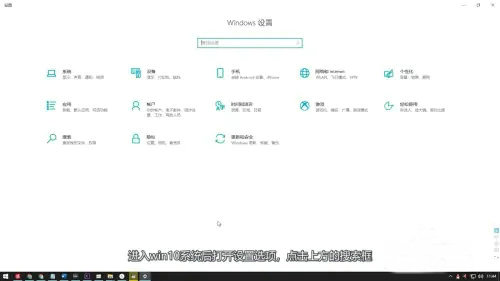
2、输入存储后进入存储设置,点击更改新内容的保存位置。
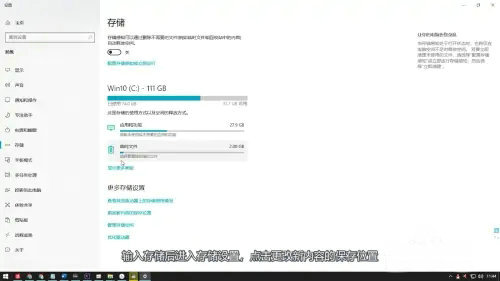
3、将全部保存位置设置到其他磁盘后点击应用就行了。
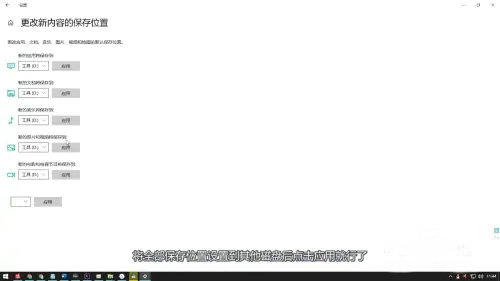
以上就是win10改下载路径依然占用c盘怎么办 win10改下载路径依然占用c盘解决办法的内容分享了。
相关阅读
热门教程
最新教程